笔记本上安装黑苹果图文教程-本教程基于github已经存在的efi引导
笔记本上安装黑苹果图文教程
前言:本教程基于github已经存在的efi引导,(大部分的笔记本都有)由很多大神维护并更新,简而言之为懒人版
笔者的电脑为一块256G固态+2t硬盘,本教程我将在2t硬盘中分配出一定的空间安装mac系统,全程操作若window弹出此提示,统统选不要格式化!

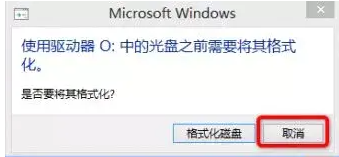

部分笔记本的 键盘 可能在安装过程中不能使用,建议准备一个蓝牙键盘, 不过可以用鼠标操作
请在操作前备份好自己的重要资料,笔者不为任何操作带来的资料丢失负责
一,准备工具:
硬件:u盘一个,笔记本电脑一台, 软件:EasyUEFI,DiskGenius,TransMac
二,安装前准备:
磁盘操作:删除卷>打开DiskGenius分配efi空间
1,分配合适的磁盘空间
打开window自带的磁盘管理,选取你要操作的分区,鼠标右键单击,选择删除卷
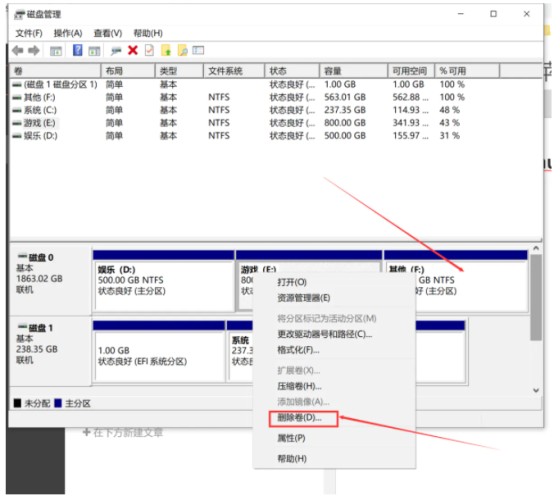

打开DiskGenius找到刚才删除的卷,右键单击,选择 建立新分区 分配EFI空间。
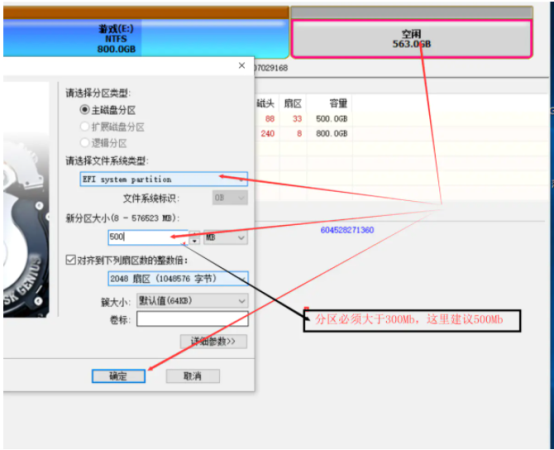

回到磁盘管理。这时可看到我们新建的EFI分区。右键单击,选择剩下的未分配空间,新建简单卷,分配驱动器号,注意不要格式化
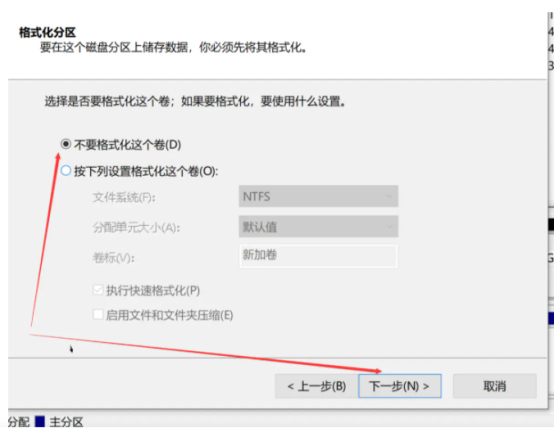

完成后,你的分区应该如图所示:
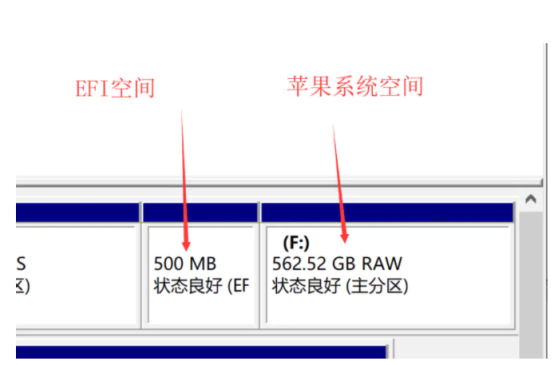

2,刷入系统到u盘,替换相应的EFI引导文件
A,下载EFI文件,打开我所贴出的地址,在github里找到对应你的笔记本型号的EFI下载,然后解压
地址在此 EFI下载,我这里就以第一个为例:
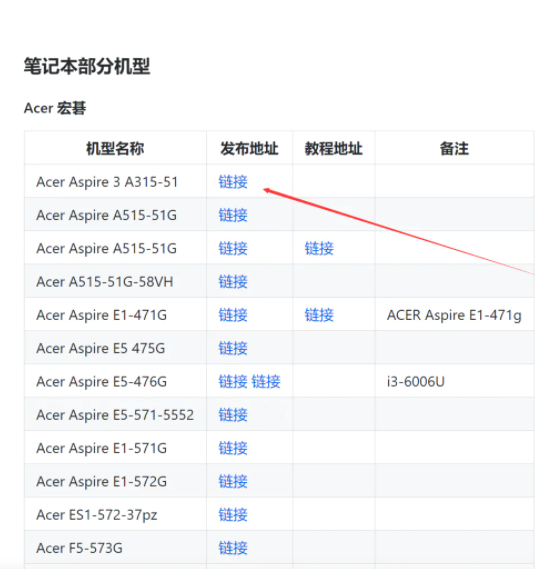

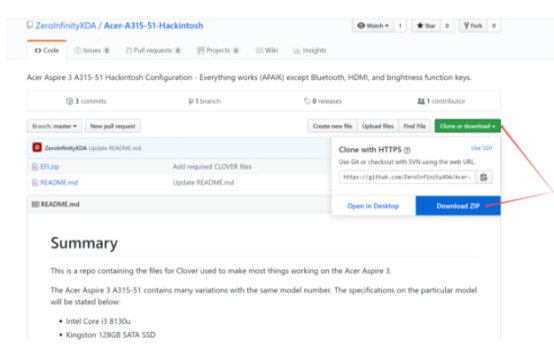

下载后解压,得到EFI文件,层次图如下
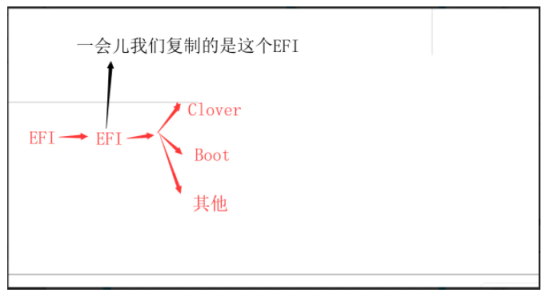

B,下载系统,
这里我们在黑果小兵的博客下载,连接在此 黑果小兵,这里我下载的是最新的系统,首页第一个,点进去 拖到最下面 选择适合的方式下载,下载结束后校验一下md5值确保镜像文件未损坏


C,将系统刷入U盘
关闭DiskGenius , 以管理员身份运行 TransMac,等待系统刷入完成
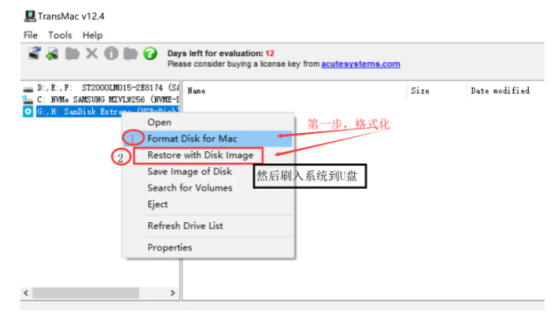
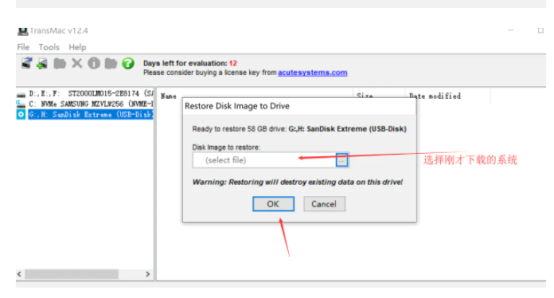


D,待系统刷入完成后,打开DiskGenius,替换EFI
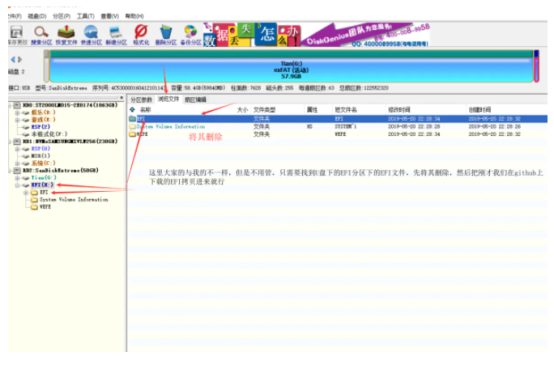
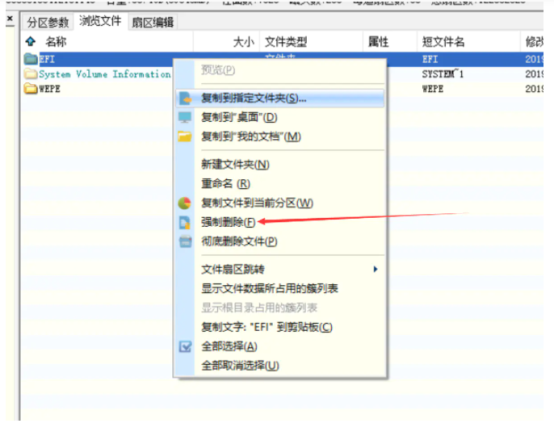


拷贝新EFI,在DiskGenius中使用 Ctrl+V 可以粘贴
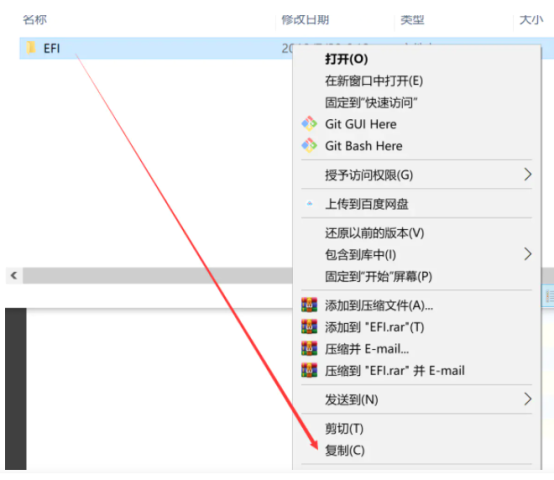

至此,我们的系统盘便做好了。
2,开始安装
bios选择从u盘启动,启动成功后看到
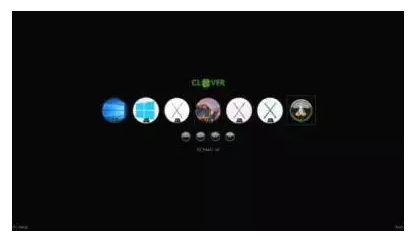

此时我们左右移动,可以看见每个图标下面有一行字在变化,这里我们选择 Boot MacOS install from install Mojave,回车。
选择语言后,选择磁盘工具,抹除掉我们在第一步分配的 苹果系统空间,
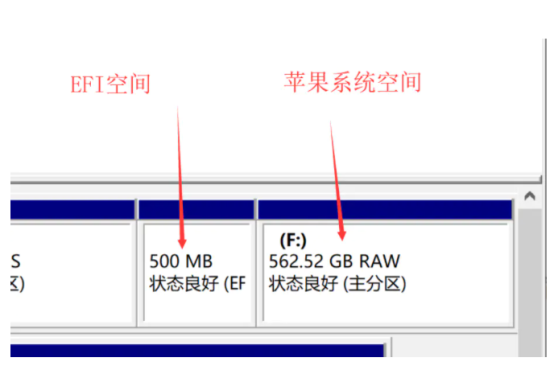


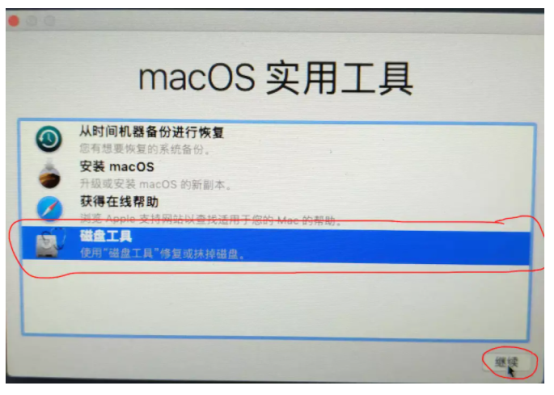
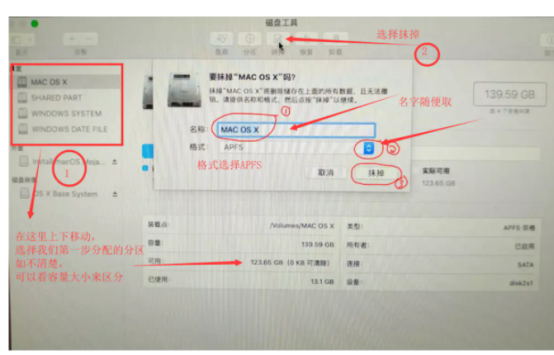

然后退出磁盘工具(点击左上角那个X),选择安装macOs,选择你刚才抹掉的盘,安装,成功后会回到选择图标的页面。
注意,此时可能图标很多,不要选错了!!
此时我们选择 Boot Macos from ’你随便取的名字‘,然后就等待安装,
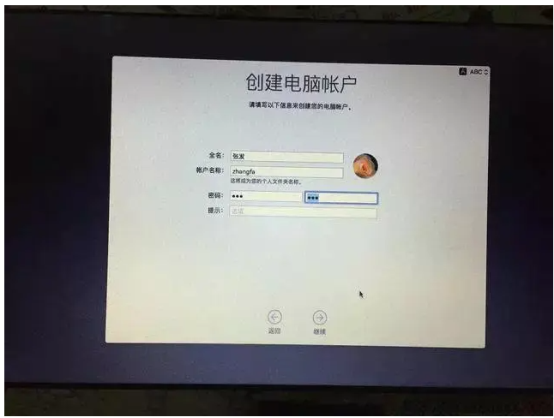

然后你的系统就安装好了,最后我们改硬盘启动。
3,硬盘启动
拔掉u盘,启动windos,插入U盘,打开EasyUEFI,添加clover启动项。
1,将u盘里面的 EFI 拷贝到我们刚才分配的500M efi分区下面
2 打开EasyUEFI 不想码字了,教程在此 教程
4 结束语
教程到此结束,任何事物都有不确定性,请在操作前备份好资料!!2019.5.22日


评论专区